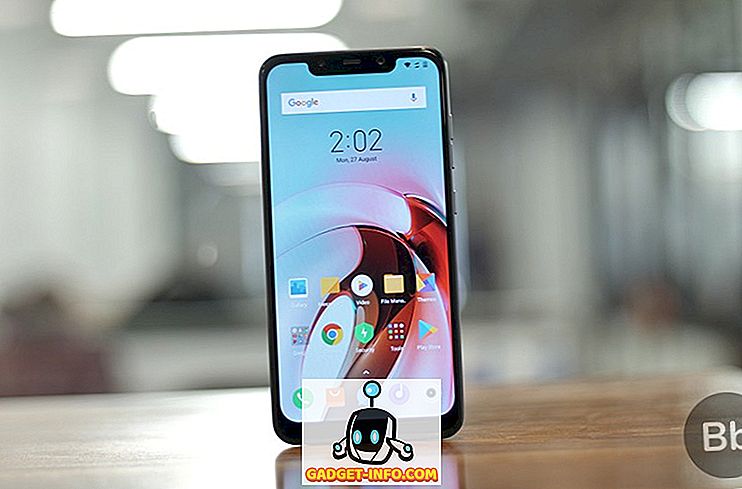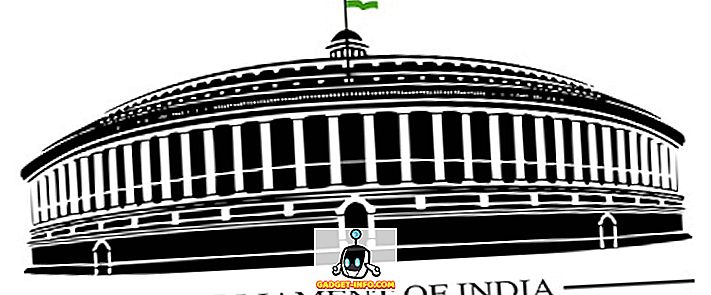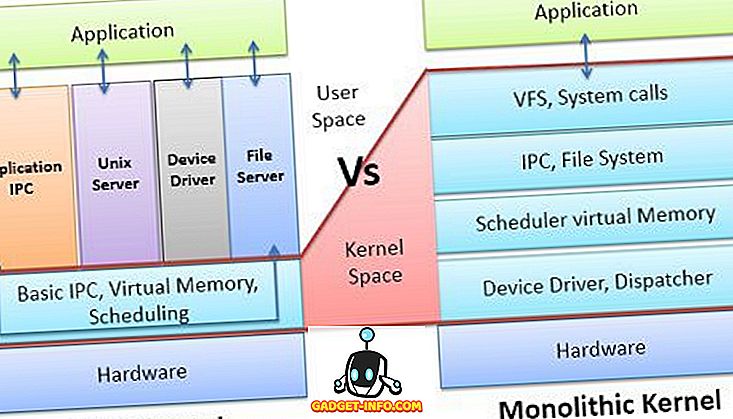Samsung har hentet sin 'Good Lock' tilpasningsapp fra død, og appen giver et væld af tilpasningsmuligheder til kompatible Galaxy-smartphones fra firmaet. I øjeblikket er Good Lock ifølge selskabets officielle pressemeddelelse om appen kompatibel med Galaxy-brandede smartphones, der kører Android 8.0 Oreo og over og er tilgængelig fra 'Galaxy Apps' -butikken i udvalgte lande. Nå, vi fik vores hænder på Good Lock-appen og spillede med den på vores Galaxy S9 +. Sådan kan du tilpasse din Galaxy-smartphone ved hjælp af Good Lock-appen.
Tilpas din Galaxy Smartphone med god lås
Applikationen Good Lock er mindre af en app, mere af en container til en flok separate apps, der fungerer sammen for at tilpasse din smartphone fuldstændigt. Inde i Good Lock-appen finder du følgende muligheder:
- LockStar
- QuickStar
- Opgaveveksler
- clockface
Nogle telefoner kan også have en 'Rutiner' mulighed, men vi kunne ikke få det på vores Galaxy S9 +.
Tilpasning af låseskærm
Med LockStar kan du helt ændre hvordan låseskærmen ser på din Samsung-telefon. Du kan oprette flere låseskærmstemaer og anvende dem, når du vil. Sådan er det:
- I LockStar skal du trykke på ikonet "plus" i "Style" -kortet.

- Vælg den slags baggrund, du vil have til din låseskærm. Du kan vælge en af de baggrunde, appen antyder, eller du kan også vælge et billede fra galleriet .

- Når du har gjort det, skal du trykke på knappen 'Ur' nederst for at vælge klokkestil for låseskærmen. Vælg den urestil, du vil have, jeg har valgt denne kubiske stil.

- Tryk derefter på ' Ikon Synlighed ' i bundstrimlen, og vælg de ting, du vil se på låseskærmen. Jeg vil have et helt minimalt udseende, så jeg afvælger alt andet end uret.

Når du har gjort det, skal du trykke på 'Gem' øverst til højre for at gemme din skabelon og anvende den automatisk. Det er det, du har med held ændret den måde, din smartphones låseskærm ser ud.
Hurtig indstillinger Panel Tilpasning
Med QuickStar kan du tilpasse udseendet på panelet Hurtige indstillinger og statuslinjen på din telefon. Du kan ændre panelets farveskema, vælge hvilke ikoner der skal vises, og endda tilføje en multi-vindueknap til meddelelser.
Skift farveskemaet for hurtige indstillinger:
- I QuickStar skal du trykke på 'Farvning'.

- Her kan du vælge mellem en af de anbefalede farveskemaer, eller oprette din helt egen. For at oprette dit eget tema skal du trykke på plus-ikonet under 'My Coloring'.

- For at indstille farven på de hurtige indstillinger ikoner, der er aktive, skal du ændre farve 1.

- For at indstille farven på ikonerne for hurtige indstillinger, der er inaktive, skal du ændre farve 2.

- Du kan også ændre 'baggrundsfarve'.

- Du kan også justere baggrunds gennemsigtigheden, hvis du vil.

- Du kan også aktivere eller deaktivere sløret og dæmpning af baggrunden, når vinduet Hurtige indstillinger trækkes ned.

- Når du er færdig, skal du blot trykke på 'Gem' og derefter trykke på 'Anvend' for at straks anvende ændringerne på panelet Hurtige indstillinger.

Vælg ikonerne, der er synlige i statuslinjen:
- I QuickStar skal du trykke på ' Simple Indicator'. '

- Her kan du skifte ikoner til og fra . For eksempel har jeg valgt at skjule batteriikonet, fordi det spilder meget plads.

- Du kan skjule / vise ikoner i overensstemmelse med dine præferencer, og bare gå tilbage, når du er færdig. Ændringerne anvendes i realtid .
Tilpas nylige apps
Med funktionen 'Opgaveveksler' kan du ændre den måde, skærmen Nyheder Apps opfører på din telefon.
- Du kan vælge den slags scroll-effekt, du ønsker mellem følgende muligheder:
- Cube In
- Cube Out
- Lineær
- vægt
- Rotation op
- Rotation ned
- Hvis du vil, kan du også vælge at aktivere ' Mini Mode'. 'Det betyder i grunden, at de seneste apps vises på bunden af skærmen i små kort, som jeg personligt kan lide meget.
Tilpas Clock Face for altid på skærmen Display og Lock
Med funktionen 'ClockFace' kan du også tilpasse stilen og farven på det ur, der vises på altid på skærmen og låseskærmen.
Tilpas Clock Face til Lock Screen
For at vælge et brugerdefineret ur-ansigt til telefonens låseskærm, skal du blot følge nedenstående trin:
- Hvis du ikke allerede er der, skal du trykke på 'Lås skærm' fra linjen øverst. Du kan skrue på tværs af de forskellige designs til rådighed for at vælge imellem.

- Når du har valgt et design, du kan lide, kan du tilpasse farven på urets ansigt.

- Bare tryk på 'Udført', og dine ændringer gemmes.
Tilpas Clock Face til altid på skærmen
Følg nedenstående trin for at tilpasse urets ansigt til telefonens altid på skærmen:
- Tryk på ' Always on Display ' fra linjen øverst, og vælg det klokkeslæt, du vil have.

- Når du har lavet dit valg, kan du også ændre farven på urets ansigt.

- Bare tryk på 'Udført', og dine ændringer gemmes.
Tilpas din telefon uendeligt
Nu hvor du ved, hvordan du bruger appen Good Lock 2018 fra Samsung, skal du gå videre og tilpasse din telefon til dit hjertes indhold. Good Lock-appen bringer nogle virkelig imponerende og fantastiske tilpasningsmuligheder til enhver, der kan lide at tilpasse deres smartphone.
Har du prøvet appen Good Lock endnu? Hvad synes du om det? Hvis du også støder på problemer, eller du er forvirret i noget, der er relateret til Good Lock-appen, skal du skyde dine spørgsmål i kommentarerne nedenfor.